实验三 用EXCEL成组和成对数据的t测验..
- 格式:ppt
- 大小:4.16 MB
- 文档页数:56
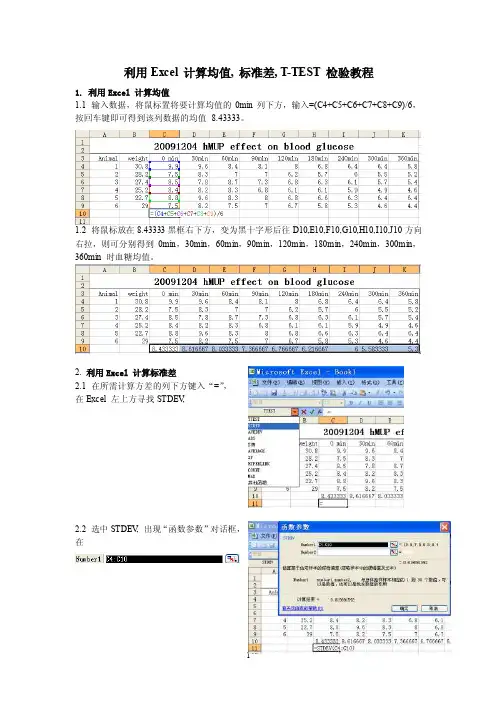
利用Excel 计算均值, 标准差, T-TEST 检验教程1. 利用Excel 计算均值1.1 输入数据,将鼠标置将要计算均值的0min列下方,输入=(C4+C5+C6+C7+C8+C9)/6,按回车键即可得到该列数据的均值8.43333。
1.2 将鼠标放在8.43333黑框右下方,变为黑十字形后往D10,E10,F10,G10,H10,I10,J10方向右拉,则可分别得到0min,30min,60min,90min,120min,180min,240min,300min,360min 时血糖均值。
2. 利用Excel 计算标准差2.1 在所需计算方差的列下方键入“=”,在Excel 左上方寻找STDEV,2.2 选中STDEV, 出现“函数参数”对话框,在2.3 点击,选中将要计算的第一组值0min列1,2,3,4,5,6号个体0min时血糖值。
2.4 按回车键,回到“函数参数”对话框,再按“确定”,则在C11出现此列标准差0.898146.将鼠标放在0.898146.黑框右下方,变为黑十字形后往D11,E11,F11,G11,H11,I11,J11方向右拉,则可分别得到0min,30min,60min,90min,120min,180min,240min,300min,360min 时血糖标准差。
同样对腹腔注射hMUP组小鼠0min,30min,60min,90min,120min,180min,240min,300min,360min 时血糖的平均值和标准差。
3. 利用Excel作T-TEST 检验腹腔注射PBS组和腹腔注射hMUP组是否存在差异3.1 在所需计算方差的列下方键入“=”,在Excel 左上方寻找TTEST3.2 选中TTEST, 出现“函数参数”对话框,在3.3 点击,选中将要计算的PBS组值0min列1,2,3,4,5,6号个体0min时血糖值。
3.4 按回车键,回到“函数参数”对话框,在3.5 点击,选中将要计算的hMUP组值0min列11,12,13,14,15,16,17,18,19,20,21号个体0min时血糖值。
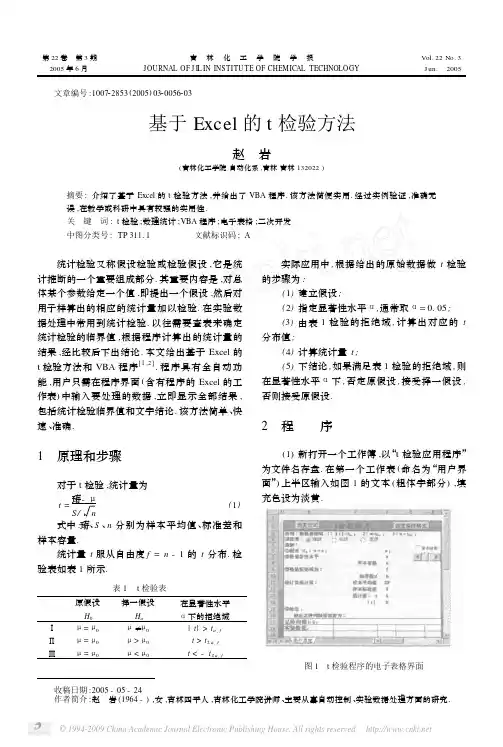
第22卷 第3期 吉 林 化 工 学 院 学 报Vol.22No.3 2005年6月JOURNAL OF J IL IN INSTITU TE OF CHEMICAL TECHNOLOGYJ un. 2005收稿日期:2005-05-24作者简介:赵 岩(1964-),女,吉林四平人,吉林化工学院讲师、主要从事自动控制、实验数据处理方面的研究. 文章编号:100722853(2005)0320056203基于Excel 的t 检验方法赵 岩(吉林化工学院自动化系,吉林吉林132022)摘要:介绍了基于Excel 的t 检验方法,并给出了VBA 程序.该方法简便实用.经过实例验证,准确无误,在教学或科研中具有较强的实用性.关 键 词:t 检验;数理统计;VBA 程序;电子表格;二次开发中图分类号:TP 311.1 文献标识码:A 统计检验又称假设检验或检验假设,它是统计推断的一个重要组成部分.其重要内容是,对总体某个参数给定一个值,即提出一个假设,然后对用子样算出的相应的统计量加以检验.在实验数据处理中常用到统计检验.以往需要查表来确定统计检验的临界值,根据程序计算出的统计量的结果,经比较后下出结论.本文给出基于Excel 的t 检验方法和VBA 程序[1,2].程序具有全自动功能,用户只需在程序界面(含有程序的Excel 的工作表)中输入要处理的数据,立即显示全部结果,包括统计检验临界值和文字结论.该方法简单、快速、准确.1 原理和步骤对于t 检验,统计量为t =珔x -μS /n (1)式中:珔x 、S 、n 分别为样本平均值、标准差和样本容量.统计量t 服从自由度f =n -1的t 分布.检验表如表1所示.表1 t 检验表原假设H 0择一假设H a在显著性水平α下的拒绝域Ⅰμ=μ0μ≠μ0|t |>t a ,f Ⅱμ=μ0μ>μ0t >t 2a ,f Ⅲμ=μ0μ<μ0t <-t 2a ,f 实际应用中,根据给出的原始数据做t 检验的步骤为:(1)建立假设;(2)指定显著性水平α,通常取α=0.05;(3)由表1检验的拒绝域,计算出对应的t 分布值;(4)计算统计量t ;(5)下结论,如果满足表1检验的拒绝域,则在显著性水平α下,否定原假设,接受择一假设,否则接受原假设.2 程 序(1)新打开一个工作簿,以“t 检验应用程序”为文件名存盘.在第一个工作表(命名为“用户界面”)上半区输入如图1的文本(粗体字部分),填充色设为淡黄.图1 t 检验程序的电子表格界面 (2)在工作表对应位置添加窗体控件:三个选项按钮(去掉自身的文字)、一个复选框和一个滚动条.选中第一个选项按钮→点击鼠标右键→设置控件格式→控制→“单元格链接”编辑栏输入“D2”回车;选中复选框,与前同样方法,与单元格E2链接;滚动条与单元格F2链接,最小值输入“1”,最大值“3”,步长“1”.(3)进入Visual Basic编辑器插入一个模块,输入下列程序:Sub t检验1命名及公式() G Z B=”用户界面”:L=4 Sheets(G Z B).Select:G=G Z B&”!” J=L-1:k=L+1 Set D=Range(C ells(6,L),C ells(14,k)) F or I=1T o D.R ows.C ount’单元格命名 D(I,2).Name=G&D(I,1).Value Next I [D2].Name=G&”选择” [$B$18:$F$35].Name=G&”xi” T1=Names.Add(G&”是”,”接受H0,拒绝Ha”) T2=Names.Add(G&”否”,”拒绝H0,接受Ha”) T3=Names.Add(G&”U”,”μ≠”) T4=Names.Add(G&”V”,”μ>”) T5=Names.Add(G&”W”,”μ<”) T6=Names.Add(G&”H”,”Ha:”) ’下面输入公式 C ells(6,J)=”=H&IF(选择=1,U,IF(选择=2,V,W))” C ells(9,J)=”=D2&”” 自由度””” F=Array(”=C17”,)- ”=IF(F2=1,0.01,IF(F2=2,0.05,0.1))”,- ”=C ount(xi)”,- ”=n-1”,- ”=IF(选择=1,TINV(α,f),”&- ”IF(选择=2,TINV(23α,f),-TINV(23α, f)))”,- ”=A VERAGE(xi)”,”=STDEV(xi)”,- ”=(XP-μ0)/(S/SQRT(n))”,- ”=IF(选择=1,ABS(A),””””)”) [E6:E14]=Application.T ranspose(F) C ells(15,J)=- ”=IF(选择=1,IF(B>k,否,是),”&- ”IF(选择=2,IF(A>k,否,是),IF(A<k,否,是)))” C ells(16,L)=”=1-α”End SubSub条件格式()’不显示结果’对选定公式设置条件格式 Set Q=Range(”C5:E16”) W ith Q.S pecialC ells(xlC ellT ypeF ormulas,23) .F ormatC onditions.Delete .F ormatC onditions.Add T ype:=2,- F ormula1:=”=NOT($E$2)” .F ormatC onditions(1).F ont.C olorIndex=36 End W ith Range(”H23”).SelectEnd Sub(6)在应用程序界面添加两个窗体控件“命令”按钮,“恢复条件格式”命令按钮的“指定宏”是程序“条件格式”.“恢复公式”命令按钮的“指定宏”是程序“t检验1命名及公式”.然后点击这两个按钮,运行VBA程序,最后保存文件.至此,应用程序完全建立.以后使用本软件时,仅相关输入数据,立即显示结果.3 应用举例例:用某仪器间接测量温度,重复5次所得数据为1250,1265,1245,1260,1275(K),而用别的比较精确的方法测得该温度为1277(K).试问用此仪器间接测量温度有无系统误差?解:这需要用t检验[1]给出结论.使用本程序在数据区输入原始数据,立即显示结果见图2.图2 t检验程序的运行结果说明:75 第2期赵 岩:基于Excel的t检验方法 (1)本程序为一全自动程序,输入完有关数据,立即显示结果.(2)工作表为动态,随数据改变而变化.如调整有关参数,计算数据立即返回新的结果,这一点在教学或科研中十分有用.(3)一旦用户编辑工作表出现误操作(如删除了某些公式),可点击界面的两个命令按钮来恢复.(4)可以通过复选框“显示结果”来确定是否显示结果;可以用滚动条来调节α的值.4 结 论(1)基于Excel 的t 检验方法,简便实用.具有较强的实用性.(2)该方法在教学或科研中有着重要的实用价值.参考文献:[1] 罗传义,时景荣.试验设计与数据处理[M ].长春:吉林人民出版社,2002.[2] 罗传义,时景荣.VBA 程序设计[M ].长春:吉林科学技术出版社,2003.T 2test method based on ExcelZHAO Yan(Department of Automation ,Jilin Institute of Chemical Technology ,Jilin City 132022,China )Abstract :A t 2test method based on Excel is recommended and a VBA program is given.This method is simple ,convenient and pragmatic.A practical example has verified its accuracy and higher practical value.K ey w ords :t 2test ;mathematical statistics ;VBA program ;Excel ;further development85 吉 林 化 工 学 院 学 报2005年 。
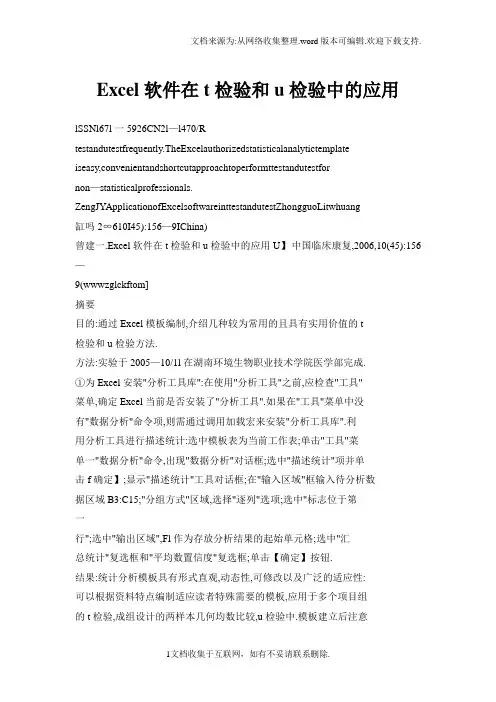
Excel软件在t检验和u检验中的应用lSSNl67l一5926CN2l—l470/Rtestandutestfrequently.TheExcelauthorizedstatisticalanalytictemplateiseasy,convenientandshortcutapproachtoperformttestandutestfor non—statisticalprofessionals. ZengJYApplicationofExcelsoftwareinttestandutestZhongguoLitwhuang缸吗2∞610I45):156—9IChina)曾建一.Excel软件在t检验和u检验中的应用U】_中国临床康复,2006,10(45):156—9(wwwzglckftom]摘要目的:通过Excel模板编制,介绍几种较为常用的且具有实用价值的t检验和u检验方法.方法:实验于2005—10/1l在湖南环境生物职业技术学院医学部完成.①为Excel安装"分析工具库":在使用"分析工具"之前,应检查"工具"菜单,确定Excel当前是否安装了"分析工具".如果在"工具"菜单中没有"数据分析"命令项,则需通过调用加载宏来安装"分析工具库".利用分析工具进行描述统计:选中模板表为当前工作表;单击"工具"菜单一"数据分析"命令,出现"数据分析"对话框;选中"描述统计"项并单击f确定】;显示"描述统计"工具对话框;在"输入区域"框输入待分析数据区域B3:C15;"分组方式"区域,选择"逐列"选项;选中"标志位于第一行";选中"输出区域",Fl作为存放分析结果的起始单元格;选中"汇总统计"复选框和"平均数置信度"复选框;单击【确定】按钮.结果:统计分析模板具有形式直观,动态性,可修改以及广泛的适应性:可以根据资料特点编制适应读者特殊需要的模板,应用于多个项目组的t检验,成组设计的两样本几何均数比较,u检验中.模板建立后注意保存,多个项目组的t检验中在下次计算时只要将相应数据输入即可; 成组设计的两样本几何均数比较中遇到类似的问题直接修改原始数据即可得到计算结果;u检验中在下次计算时只要将相应数据输入即可迅速得到结果.结论:在科学研究中经常需要对原始数据作t检验和u检验等统计分析,使用电子表格软件Excel编制统计分析模板来进行t检验和u检验,对于非统计专业人员来说是一种易学,方便,快捷的好方法.主题词:统计学,非参数;软件;办公室自动化O引言科学研究中经常需要对数据作统计分析,在计算机相当普及的今天,利用计算机进行统计分析自然成为人们的首选.尽管目前有许多优秀的统计软件可供人们选用,但是各种专业软件结构复杂,一般的应用者不易掌握.美国微软公司开发的0侬ce办公用软件中的Excel电子表格软件为人们提供了大多数基本的和经典的统计分析方法.通过模板编制,还可以间接实现一些Excel软件不能直接完成的统计分析.1为Excel安装"分析工具库"在使用"分析工具"之前,应检查"工具"菜单,确定Excel当前是否安装了"分析工具".如果在"工具"菜单中没有"数据分析"命令项,则需通过调用加载宏来安装"分析工具库"….首先,打开"工具"菜单,选择"加载宏"选项,弹出"加载宏"对话框,如图l所示.图1"加载宏"对话框157然后,在对话框的"当前加载宏"列表框中勾选"分析工具库",并单击【确定]按钮,关闭对话框.2统计分析模板的编制与性质,21分析模板的编制图2所示就是最简单的模板之一.在图2中,区域B3:C15存放着两组原始数据.单元格B16与C16分别存放着两列合计的计算函数,如B16:"=SUM(B3:B15)"与C16:"=SUM(C3:C15)".模板编制完毕以后,只要更新区域B3:C15两组的原始数据,模板立刻会在区域B16:C16显示出两组的合计.图2分析模板的图例2.2利用分析工具进行描述统计选中模板表为当前工作表.②单击"工具"菜单—数据分析"命令,出现"数据分析"对话框.⑧选中"描述统计"项并单击『确定1.显示"描述统计"工具对话框,如图3所示.在"输入区域"框输入待分析数据区域B3:C15.⑥"分组方式"区域,选择"逐列"选项.(z)选中"标志位于第一行".⑥选中"输出区域",F1作为存放分析结果的起始单元格.⑨选中"jF--总统计"复选框和"平均数置信度"复选框.⑩单击【确定]按钮,"描述统计"模块的分析结果如图4所示.图3"描述统计"工具对话框图4"描述统计"模块的分析结果158ISSN1671-5926CN21—1470/R"t肪一中国临床康霉兰旦!旦兰!堂兰竺塑2.3统计分析模板的性质①形式直观:与初步整理后的观察结果比较接近.②动态性:即当提交分析的数据更新后,相应的分析结果立即随着更新.⑧可修改:例如通过插入空行或空列,模板可以得到修改.广泛的适应性:可以根据资料特点编制适应读者特殊需要的模板.3在t检验和比检验的中应用在两均数比较的t检验和检验中,根据研究目的和资料类型的不同,有许多方法.在这仅介绍几种比较常用的具有实用价值的方法.3.1多个项目组的t检验例1:某学校对男学生进行了网络行为与心理健康状况调查,调查结果见表1.表1某学校男学生网络行为与心理健康状况调查结果上瘾没上瘾项目平均数标准差样本含量平均数标准差样本含量躯体,40_强迫:1,03O,219|85n4954人际关系-89O,569.72n4854抑郁,690,279.48n4454焦虑-870.679,46n4254敌对.83n69,620.5554恐怖,71O.669-38n4654偏执.精神病性.①首先打开一张工作表,并将统计描述结果的说明文字如平均数,标准差,样本含量等分别输入B3,C3,D3,F3,G3,H3单元格,E栏空着,而后将各项目的相应数据输入单元格B5:Hl3区域.②再将统计分析结果的说明文字如均数的差值,自由度,合并方差,标准误,£界值,t值,P1值,值分别输入B15,C15,D15,F15,G15,H15,115,J15单元格,E15格空一栏.⑧建立模板,在A4:H4处和A16:J16建立模板.如图5所示:A4处输入"模板"文字,在B4,C4,D4,F4,G4,H4处输入项目"躯体"的平均数,标准差,样本含量的相应数据.然后在B16输入"=B4一F4",按回车键;在C16输入"=(D4+H4—2)",按回车键;D16输入"=((D4—1)C4C4+(H4-1)G4G4)/(D4+H4—2)",按回车键;F16输入"=SQRT(D162(1/D4+1/H4))",按回车键;G16输入"=TINV(0.05,C16)",按回车键;H16输入"=B16/F16",按回车键;116输入"=IFfH16>G16,"<0.05"按回车键;J16输入"=IF(H16<G16,">0.05")", 按回车键;El6格空一栏.输入完毕,A16处"躯体"的分析结果立即出现在B16:J16相应位置上了.④按住B16:J16处相应的分析结果,使之颜色变蓝,单击右键,出现了对话框后,点击"复制",然后点击B17处"粘贴",就出现相应的分析结果,再点击B18 处"粘贴",重复向下"粘贴"直到B25处,将计算结果全部显示.⑧说明:G16输入也可以用单击"常用"工具栏上的fx"粘贴函数"按钮,出现对话框,见图6.双击函数名"TINV",激活该选项,在出现的对话框中填写给定的概率值P和自由度值,单击对话框下端的"确定"按钮,如图7所示,即可将结果存到预先指定的单元格内Ill~./lit_——._l-IIi-一-_t_■某学梗男学生同络抒为;心噎t直杖况调童结皋盼分析量蕊瓣秘jI'14n369i神054躯体14091∞054i套追2030219l^际关系1时05691T20非54押|I16902T9i伯0¨54I跬187n6T4 l.馥对1驺069l6205554I1Tl0"9l∞0|654曹执1T205991●704554黼●.性1砧O锝9l"Oq——ll附撇£挪的整值自由度台并方整搠I误T再僵t僵僵一I01ln0t170o●22o0o2602'0o,r^LJ躯体0liOll70锄22O0o2602'0o5,^Ljl追0l8nO2l●007T2∞O23t0o6,^L^际关蕉0lT6iO24l0O8T2∞Ol9钟r^L>0抑邴o'2l51OlT80畦●2o0o3.2B】t0晦,^L.lJ目'_--_一一n一………兰—.L:一…一●图5多个项目组的双样本£检验计算黻菊蓝__一?l:_l图6粘贴函数对话框图7"_rJV"函数对话框(模板建立后注意保存,下次计算时只要将相应数据输入或者"粘贴"到B4:H4处位置即可.3.2成组设计的两样本几何均数比较例2:为比较两种狂犬病疫苗的效果,将120名患者随机分成两组,分别注射精制苗和Vem细胞疫苗(PVRV)测定45d时两组狂犬病毒抗体滴度,结果见表2,问两种疫苗的效果有无差别f3?表2两种疫苗狂犬病毒抗体滴度的比较(n=6O)疫苗类型血清滴度5O1o02oo4oo8oo16o032oo640o128oo精制苗Vem细胞疫苗7313141O53159O①将血清滴度取对数值,如在单元格D2中输入"=LOG(A2)",表示是50的对数值,然后按住鼠标左键不动,待单元格右下方出现了黑色实体的"+"采取拖中国临床康复第卷第朋2006—12—10出版ChineseJournalofClinicalRehabilitation,曳法从上向下拖,立即显示出所有的对数值.②在精制苗和PVRV的下方单元格E2和F2中分别输入"=B2*D2"和"=C2"D2",表示是第1组数据的对数值乘积,然后按住鼠标左键不动,待单元格右下方出现了黑色实体的"+"采取拖曳法从上向下拖,立即显示出所有的对数值的乘积.③将平均数,标准差和计数的说明文字标记于G2至G4,然后计算出两组数据的结果列在H2:I4区域. ④将说明文字如均数之差,自由度,合并自由度,标准误,t值=,U界值,P1:,P2=,都标记在单元格G5至G12.⑤在单元格H5,H6,I6,H7,H8,H9,H10,H11,H12分另1J输入"=H2一I2";":H4—1";"=I4—1";"=H6 +I6";"=SQRT((H32H6+I32I6)/H7(1/H4+1/I4))";"=H5/H8";"U0=1.96,U0D1:2.58";"=IF(ABS(H9)>I.96, "P<0.05")";"=IF(ABS(H9)<1.96,"P>0.05")".⑥从单元格H11的结果可以判断,按ce=O.05水准拒绝H.,可以认为两种疫苗的平均抗体滴度不同,精制苗高于PVRV.保存模板,以后遇到类似的问题可以直接修改原始数据立即可得到计算结果.见图8.50100200400800I6003200640012蜘0精制苗pVRV对羹僵精I惦pVRV精制苔pVRV 1.6990平蚜数3.06.0000标准差32.2144让耋耋606026.0206蚜数之差0.281014,8184自由度59599.6124台并自由度I1882,5772标准误0.10934,2556TOm=257800000U界值oj-l96.ot-2s8pl:P<O05P2=-F^LSE图8成组设计的两样本几何均数比较3.3"检验例3:为研究健康成年人男,女血红蛋白含量有无差别,某地抽样调查了部分健康成人的血红蛋白含量,见表3.表3健康成人的血红蛋白测定值(g/L)①首先打开一张工作表,并将统计描述数据的说明文字如组别,样本含量,均数,标准差分别输入A2,B2,C2,D2单元格,E栏空着,而后将各项目的相应统计描述数据输入单元格B3:D4区域.②再将统计分析结果的说明文字如均数的差值,方差1,方差2,标准误,u界值,u值,P1值,值分别159输入F1,F2,F3,F4,F5,F6,F7,F8单元格.③建立模板,在G1:G8处建立模板.方法如下:在G1输入"=C3"C4",按回车键;在G2输入"=(D3)2",按回车键;在G3输入"=(D4)2",按回车键;在G4输入"=SQRT(G2/B3+G3/B4)",按回车键;在G5输入"05=1.96,U0∞l:2.58";在G6输入"=G1/G4",按回车键;在G7输入"=IF(ABS(G6)>I.96,"P<0.05")",按回车键;在G8输入"=IF(ABS(G6)<I.96,"P>0.05")",按回车键;E 格空一栏.输入完毕,u检验的分析结果立即出现在G1:G8相应位置上了.④保存模板.下次遇到类似的u检验计算时,只要将相应数据输入或者"粘贴"到单元格B3:D4区域处即可迅速得到计算结果.见图9.图9两样本均数比较u检验之一4讨论Excel软件具有如下特点:①软件容易获得.②学习与使用较为方便.⑧提供的统计描述和统计推断方法形象直观.④可以直接从常用的数据库读取数据.⑤不但提供了大多数基本的统计分析工具,而且提供了丰富的统计图和统计表的编制功能.⑥与Windows平台下的OffiCe中的其他组件及多媒体制作软件结合很方便.因此,应用Excel软件作统计分析对于非统计专业人员来说是一种易学,易用,廉价,高效的好方法.本实验通过几个实例,具体地说明了Excel在教学和科学研究中经常使用的几种t检验,检验方法,对于比较简单的或者并不常用的方法没有做过多的论述.其应用前提是使用者必须对统计学的基本概念和基本方法有所了解,而且对电子表格Excel的基本概念和功能也有一定的了解.当学会使用这几个方法后,尤其是学会自己编制统计分析模板后,将为许多人在工作和研究中节约许多宝贵时间.而且,Excel还可以与Word,PowerPoint,FoxPro,SAS,SPSS等软件之间进行数据的交换,使之发挥更多的作用.5参考文献1刘钢.Excel在统计分析中的应用[M].北京:人民卫生出版社,2002:147—8 2马燕.卫生统计学[M].北京:人民卫生出版社,2000:31-33倪宗瓒.医学统计学『M].北京:高等教育出版社,2003:285—6 0003424331●●●■●●■2};000111;0O01●●●,●●●Jlli001v3026。

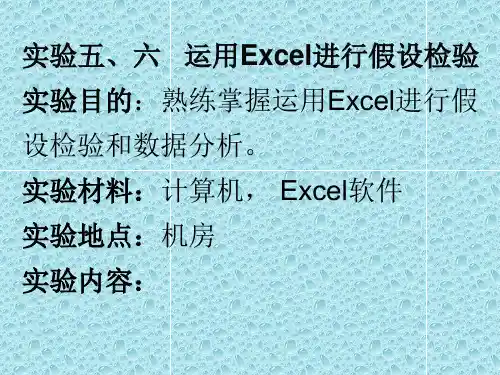
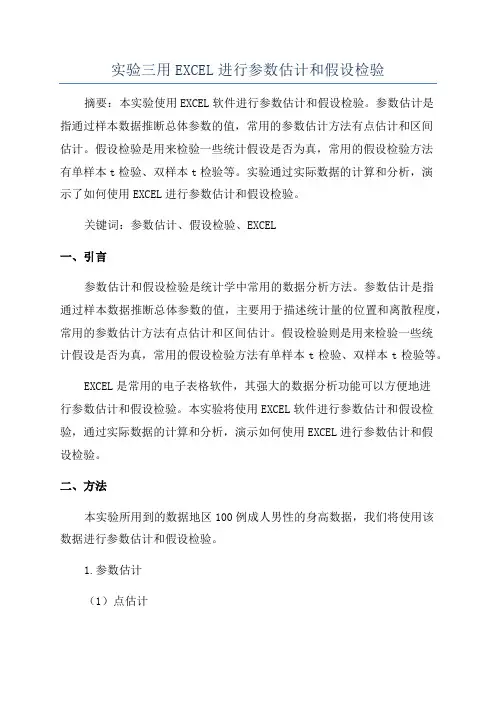
实验三用EXCEL进行参数估计和假设检验摘要:本实验使用EXCEL软件进行参数估计和假设检验。
参数估计是指通过样本数据推断总体参数的值,常用的参数估计方法有点估计和区间估计。
假设检验是用来检验一些统计假设是否为真,常用的假设检验方法有单样本t检验、双样本t检验等。
实验通过实际数据的计算和分析,演示了如何使用EXCEL进行参数估计和假设检验。
关键词:参数估计、假设检验、EXCEL一、引言参数估计和假设检验是统计学中常用的数据分析方法。
参数估计是指通过样本数据推断总体参数的值,主要用于描述统计量的位置和离散程度,常用的参数估计方法有点估计和区间估计。
假设检验则是用来检验一些统计假设是否为真,常用的假设检验方法有单样本t检验、双样本t检验等。
EXCEL是常用的电子表格软件,其强大的数据分析功能可以方便地进行参数估计和假设检验。
本实验将使用EXCEL软件进行参数估计和假设检验,通过实际数据的计算和分析,演示如何使用EXCEL进行参数估计和假设检验。
二、方法本实验所用到的数据地区100例成人男性的身高数据,我们将使用该数据进行参数估计和假设检验。
1.参数估计(1)点估计根据样本数据,可以通过计算样本平均数、样本方差等统计量来估计总体参数的值。
在EXCEL中,可以使用以下函数来进行点估计的计算:-平均数函数:AVERAGE-方差函数:VAR.S(2)区间估计区间估计是对总体参数进行估计的一种方法,可以通过计算置信区间来估计总体参数的值。
在EXCEL中,可以使用以下函数来进行区间估计的计算:-置信区间函数:CONFIDENCE.T2.假设检验假设检验是用来检验一些统计假设是否为真的方法,可以通过计算检验统计量的值和p值来进行假设检验的判断。
在EXCEL中,可以使用以下函数来进行假设检验的计算:-单样本t检验:T.TEST-双样本t检验:T.TEST三、结果与分析根据实际数据的计算和分析,我们得到如下结果:1.参数估计(1)点估计通过样本数据的计算,我们得到了身高的平均数为175.8cm,方差为42.24cm。
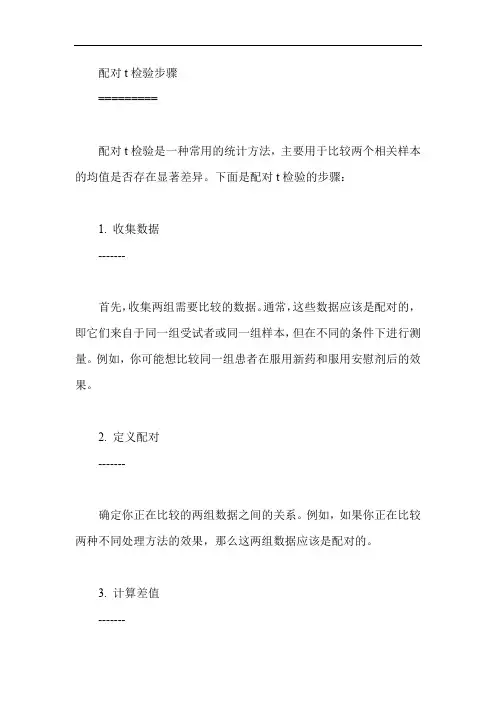
配对t检验步骤=========配对t检验是一种常用的统计方法,主要用于比较两个相关样本的均值是否存在显著差异。
下面是配对t检验的步骤:1. 收集数据-------首先,收集两组需要比较的数据。
通常,这些数据应该是配对的,即它们来自于同一组受试者或同一组样本,但在不同的条件下进行测量。
例如,你可能想比较同一组患者在服用新药和服用安慰剂后的效果。
2. 定义配对-------确定你正在比较的两组数据之间的关系。
例如,如果你正在比较两种不同处理方法的效果,那么这两组数据应该是配对的。
3. 计算差值-------计算每对数据的差值。
这通常可以通过简单地从一个数据点中减去另一个数据点来完成。
例如,如果你正在比较两种处理方法的效果,你可以计算每组数据中两种处理方法的差值。
4. 计算均值和标准差------------计算差值的均值和标准差。
这些值可以通过使用标准数学公式进行计算。
5. 计算t统计量-------使用差值的均值和标准差计算t统计量。
这通常可以通过查阅t 分布表或使用公式来完成。
在配对t检验中,t统计量通常使用配对t 分布进行计算。
6. 确定t分布-------确定t统计量对应的t分布。
这通常可以通过查阅t分布表或使用软件来完成。
在配对t检验中,通常使用配对t分布进行计算。
7. 计算p值-------使用t分布和自由度计算p值。
在配对t检验中,p值通常用于确定两个样本的均值是否存在显著差异。
如果p值小于预定的显著性水平(通常为0.05),则可以拒绝零假设,认为两个样本的均值存在显著差异。
否则,无法拒绝零假设,认为两个样本的均值没有显著差异。
8. 解读结果-------根据p值和其他信息解读结果。
如果p值小于预定的显著性水平,则可以得出结论:两个样本的均值存在显著差异。
否则,无法得出这一结论。
需要注意的是,在解释结果时应该谨慎,因为即使p值小于预定的显著性水平,也不能保证这一差异一定是由于处理方法的不同造成的。
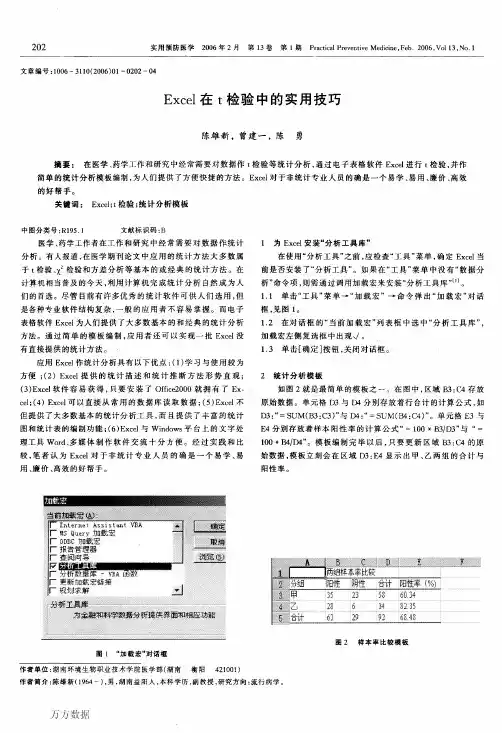
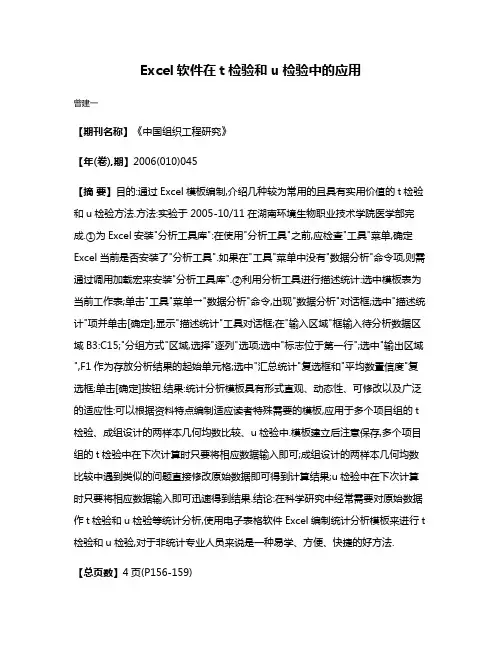
Excel软件在t检验和u检验中的应用曾建一【期刊名称】《中国组织工程研究》【年(卷),期】2006(010)045【摘要】目的:通过Excel模板编制,介绍几种较为常用的且具有实用价值的t检验和u检验方法.方法:实验于2005-10/11在湖南环境生物职业技术学院医学部完成.①为Excel安装"分析工具库":在使用"分析工具"之前,应检查"工具"菜单,确定Excel当前是否安装了"分析工具".如果在"工具"菜单中没有"数据分析"命令项,则需通过调用加载宏来安装"分析工具库".②利用分析工具进行描述统计:选中模板表为当前工作表;单击"工具"菜单→"数据分析"命令,出现"数据分析"对话框;选中"描述统计"项并单击[确定];显示"描述统计"工具对话框;在"输入区域"框输入待分析数据区域B3:C15;"分组方式"区域,选择"逐列"选项;选中"标志位于第一行";选中"输出区域",F1作为存放分析结果的起始单元格;选中"汇总统计"复选框和"平均数置信度"复选框;单击[确定]按钮.结果:统计分析模板具有形式直观、动态性、可修改以及广泛的适应性:可以根据资料特点编制适应读者特殊需要的模板,应用于多个项目组的t 检验、成组设计的两样本几何均数比较、u检验中.模板建立后注意保存,多个项目组的t检验中在下次计算时只要将相应数据输入即可;成组设计的两样本几何均数比较中遇到类似的问题直接修改原始数据即可得到计算结果;u检验中在下次计算时只要将相应数据输入即可迅速得到结果.结论:在科学研究中经常需要对原始数据作t检验和u检验等统计分析,使用电子表格软件Excel编制统计分析模板来进行t 检验和u检验,对于非统计专业人员来说是一种易学、方便、快捷的好方法.【总页数】4页(P156-159)【作者】曾建一【作者单位】湖南环境生物职业技术学院医学部,湖南省衡阳市,421001【正文语种】中文【中图分类】R4【相关文献】1.T检验与卡方检验在体育成绩分析中的应用 [J], 李传伟2.假设检验中T检验原理与对比应用 [J], 牛凯;陈悦3.t检验和F检验在化学测试质控数据趋势分析中的应用 [J], 沈英4.t检验和F检验在化学测试质控数据趋势分析中的应用 [J], 沈英5.T检验法在检验检测机构结果质量控制中的应用 [J], 李甜;龚燕华因版权原因,仅展示原文概要,查看原文内容请购买。

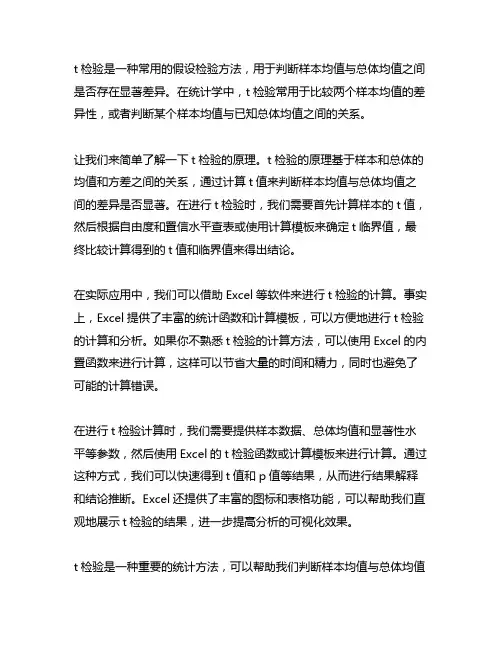
t检验是一种常用的假设检验方法,用于判断样本均值与总体均值之间是否存在显著差异。
在统计学中,t检验常用于比较两个样本均值的差异性,或者判断某个样本均值与已知总体均值之间的关系。
让我们来简单了解一下t检验的原理。
t检验的原理基于样本和总体的均值和方差之间的关系,通过计算t值来判断样本均值与总体均值之间的差异是否显著。
在进行t检验时,我们需要首先计算样本的t值,然后根据自由度和置信水平查表或使用计算模板来确定t临界值,最终比较计算得到的t值和临界值来得出结论。
在实际应用中,我们可以借助Excel等软件来进行t检验的计算。
事实上,Excel提供了丰富的统计函数和计算模板,可以方便地进行t检验的计算和分析。
如果你不熟悉t检验的计算方法,可以使用Excel的内置函数来进行计算,这样可以节省大量的时间和精力,同时也避免了可能的计算错误。
在进行t检验计算时,我们需要提供样本数据、总体均值和显著性水平等参数,然后使用Excel的t检验函数或计算模板来进行计算。
通过这种方式,我们可以快速得到t值和p值等结果,从而进行结果解释和结论推断。
Excel还提供了丰富的图标和表格功能,可以帮助我们直观地展示t检验的结果,进一步提高分析的可视化效果。
t检验是一种重要的统计方法,可以帮助我们判断样本均值与总体均值之间是否存在显著差异。
在实际应用中,借助Excel等软件进行t检验的计算和分析可以帮助我们高效、准确地得出结论,为决策提供科学依据。
希望通过本文的介绍和讨论,你对t检验的计算模板和应用有了更深入的了解。
t检验是一种常用的假设检验方法,用于判断样本均值与总体均值之间是否存在显著差异。
在统计学中,t检验常用于比较两个样本均值的差异性,或者判断某个样本均值与已知总体均值之间的关系。
让我们来简单了解一下t检验的原理。
t检验的原理基于样本和总体的均值和方差之间的关系,通过计算t值来判断样本均值与总体均值之间的差异是否显著。
在进行t检验时,我们需要首先计算样本的t值,然后根据自由度和置信水平查表或使用计算模板来确定t临界值,最终比较计算得到的t值和临界值来得出结论。
excel2007使用t检验的方法步骤详解excel2007使用t检验的方法步骤详解excel2007使用t检验的方法T检验步骤1:点击fx,类别选统计,找到TTEST。
excel2007使用t检验的方法图1excel2007使用t检验的方法图2T检验步骤2:Array1,2分别选择要进行检验的两组数值,Tails一般填2(双尾检验);Type填1就是配对t检验,填2就是等方差双样本检验,填3就是异方差双样本检验。
T检验步骤3:不懂的话,可以看填参数对话框下面的有关该函数的帮助excel2007使用t检验的方法图3在EXCEL中如何把B列与A列不同之处标识出来(一)、如果是要求A、B两列的同一行数据相比较:假定第一行为表头,单击A2单元格,点格式- 条件格式,将条件设为:单元格数值不等于=B2点格式- 字体- 颜色,选中红色,点两次确定。
用格式刷将A2单元格的条件格式向下复制。
B列可参照此方法设置。
(二)、如果是A列与B列整体比较(即相同数据不在同一行):假定第一行为表头,单击A2单元格,点格式- 条件格式,将条件设为:公式=COUNTIF($B:$B,$A2)=0点格式- 字体- 颜色,选中红色,点两次确定。
用格式刷将A2单元格的条件格式向下复制。
B列可参照此方法设置。
按以上方法设置后,AB列均有的数据不着色,A列有B 列无或者B列有A列无的数据标记为红色字体。
EXCEL中怎样批量地处理按行排序假定有大量的数据(数值),需要将每一行按从大到小排序,如何操作?由于按行排序与按列排序都是只能有一个主关键字,主关键字相同时才能按次关键字排序。
所以,这一问题不能用排序来解决。
解决方法如下:1、假定你的数据在A至E列,请在F1单元格输入公式:=LARGE($A1:$E1,COLUMN(A1))用填充柄将公式向右向下复制到相应范围。
你原有数据将按行从大到小排序出现在F至J列。
如有需要可用选择性粘贴/数值复制到其他地方。
基于Excel的t检验方法
赵岩
【期刊名称】《吉林化工学院学报》
【年(卷),期】2005(022)003
【摘要】介绍了基于Excel的t检验方法,并给出了VBA程序.该方法简便实用.经过实例验证,准确无误,在教学或科研中具有较强的实用性.
【总页数】3页(P56-58)
【作者】赵岩
【作者单位】吉林化工学院,自动化系,吉林,吉林,132022
【正文语种】中文
【中图分类】TP311.1
【相关文献】
1.利用Excel作配对t检验的方法 [J], 刘玉振;邢培清;王海玲;王珺
2.基于Excel进行科研设计资料均数t检验 [J], 肖庆;袁进
3.基于Kriging方法和Pettitt检验的数据冲突判别 [J], 李建勋; 唐子豪; 张永进; 王小江
4.基于t检验的侧信道信息泄漏评估方法研究 [J], 王恺;郭朋飞;周聪;严迎建
5.中国数字普惠金融的发展现状及收敛性研究——基于logt检验方法的考察 [J], 王善高;陈燕齐;田旭
因版权原因,仅展示原文概要,查看原文内容请购买。
利用Excel作配对t检验的方法④使用比较方便.该方法已经被AdrianMander和DavidClayton写入Stata软件【4j,我们只要在网上下载该程序包,就可以在Stata7.0上使用命令hotdeck来估算缺失值了(或者直接在Stata8.0版本上使用).近来,国外也有许多学者用SAS程序编写该方法【6】.但是目前的SAS版本上尚无相关内容.本研究结果表明,hot.deck估算是解决配比设计资料中数据缺失问题的一个有效工具.Hot-deckImputationforMissingDataonMatchedDataRenJinma,ZhaoY ang,ChenFeng,eta1.,DepartmentofEpidemiol—ogy,NantongMedicalCollege(226001)【Abstract】ObjectiveTodiscusstheapplicationofhot.deck imputationformissingdataonmatcheddata.MethodsUsingthehot. deckmethodbyAdrianManderandDa,,idClaytoninStata7.0.Results Recuperatingtheinformationlosscausedbymissingdata,especiallyfordis? —Chi—neseJoumalofHealthStatistics,Oct2004.V o1.21.No.5 cretemissingdata.ConclusionHot?deckimputationisavalidprocedurefordiscretemissingdatainmatchedcase-controlstudies.【Keywords】Missingdata;Hot.deckimputation;Match.ing;ApproximateBayesianbootstrap(ABB)参考文献1.陈峰主编.现代医学统计方法与Stata应用.北京:中国统计出版社, 1999.2.NCESStatisticalStandards.2002:131—132..3.HosmerDW,LemeshowS.AppliedLogisticRegression.2nded.John Wiley&Sons.Inc.2000.4.ManderA,ClaytonD.HotDeckImputation(2001).http://www. stata.cora/stb/stb54,2001.5.EricSN.HotdeckimputationintheDutchStructureofEarningsSur. vey.http://europa.eu.int/en/comm/euro6tat/research/conferences/etk一99/papers/schulte.pdf.wrenceA.Hot?DeckImputation:ASimpleDA TAStepApproach. /Proceedings/nesug02/st/st009.pdf.利用Excel作配对t检验的方法河南省红十字血液中L,(450053)刘玉振邢培清王海玲王王君Excel除了具有强大的表格处理功能外,还具有一定的统计功能.作者利用Excel采用不同的方法作配对t检验,与SAS和SPSS等统计软件比较,具有简单易学,便于推广应用等优点.现报告如下.一,例采用微板赖氏法检测丙氨酸氨基转移酶(简称AL T)的含量.同一板上的8个样品采用2种读板方法,一种是采用ELISA定量法.另一种是模拟动力学方法,然后比较2种检测方法是否有差异.二,方法与结果1.利用A VERAGE和STDEV求t值(方法1).在Excel中输入2种方法的对应值以及两者的差值d,对差值d求其平均值()及标准差(),方法为:打开函数中的A VERAGE,数据输入D3:D10,按确定求出差值d的平均值(:0.16875);打开函数中的STDEV,数据输入D3:D10,按确定求出差值d的标准差(Sd:0.30981);然后计算t值(1.5406),查t值表, to.o5(7):2.365,t<to.o5(7),P>O.05,说明两均数差别无统计学意义.2.利用1vrEsT和TINV求t值(方法2)在Excel中输入2种方法的对应值.打开函数中的1vrEsT,弹出对话框,在Arrayl中输入133:B10,在Array2中输入C3:C10,在Tails中输入2(T可取1或2,如取1则表示为单测检验,如取2则表示为双测检验).在Type中取1(type为t检验的类型,可取1,2, 3,若取1,表示为配对资料的t检验,若取2,表示为等方差两样本均数t检验,若取3,表示为异方差两样本均数t检验),按确定求出概率P值为0.16731.将概率(P:0.16731)值和自由度(n:7),代入TINv函数中可求出t值,其步骤如下:打开函数.中的”TINV”,弹出对话框,在”Probability”中输入概率值0.16731.在”Degfreedom”中输入自由度7.按确定求出t值为1.5406.t<t0lo5(7),P>O.05,说明两均数差别无统计学意义. 3.利用”数据分析”求t值(方法3)在Excel中,打开”工具”菜单中的”数据分析”,点击”数据分析”对话框中的”t检验平均值的成对二样本分析”条目,按”确定”弹出对话框,在变量1的区域中,选C3:C10;在变量2的区域中,选B3:B10,假设平均差输入…0’.a输入”0.05”,输入区域选”E1”,按确定弹出对话框.可知t值为i.5406,概率P双尾值为0.16731,t双尾临界为2.365.t<f双尾临界,P>0.05,说明两均数差别无统计学意义.三,讨论本篇介绍的方法适合于配对设计或自身对照设计样品均数的t检验.方法1借助于电脑上的计算器和E】【cel函数中的A V—ERAGE与STDEV求出t值,该法接近传统的计算方法,便于对比理解.方法2借助于Excel函数中的丁rESr,先直接求出概率值.然后将概率值和自由度代入函数TINV便可求出相应的t值,就象电子计算器出现以后人们不必为了知道一个数的平方根再去查平方根表一样.方法3是比较完整的快速计算方法,但在使用”数据分析”之前.在Excel中需先安装”数据分析”总之,读者可根据自己的实际情况,在计算配对t检验时,可任选上述3种方法中任何一种方法,均可达到殊途同归的目的.。
生物活性效价和生物活性限度测定的统计方法1 简述本规范根据《中国药典》2010年版二部附录X Ⅳ生物检定统计法,采用中国药品生物制品检定所编制的BS2000生物检定统计软件,对测定结果进行可靠性测验、计算效价及实验误差。
1.1 软件的安装BS2000在Windows窗口双击安装盘上Setup图标,即可进入BS2000安装界面,在安装向导的提示下即可完成BS2000的安装,。
1.2 开始使用安装完成后,双击Windows桌面上的BS2000图标或从“开始”→“程序”→BS2000可运行BS2000。
1.3 数据的输入1.3.1 新数据,启动BS2000后,用鼠标点击适合您的试验计算法方法,然后点击“下一步”按钮即可。
1.3.2 调用磁盘数据,对于已输入并存过盘的数据,可以单击窗口左上角“文件”菜单项,选定“打开数据文件”,在打开文件窗口改变文件目录至存盘数据目录,选定文件名后按“确定”或直接双击文件名即可进入BS2000数据修改窗口。
1.3.3 表头输入:按空白栏前的提示依次输入,其中供试品(T)估计效价、T大剂量、剂间比、标准品(S)大剂量、U估计效价和U大剂量为必须输入(2.2.2或3.3.3时有供试品U)。
其他检验号、批号、样品名称和试验日期可视具体情况输入。
1.3.4 电子表格数据输入:在新数据输入时,进入电子表格数据输入界面后,数据按第一行提示,按列输入SL:标准品S小剂量SM:标准品S中剂量SH:标准品S大剂量TL:供试品T小剂量TM:供试品T中剂量TH:供试品T大剂量UL:供试品U小剂量UM:供试品U中剂量UH:供试品U大剂量1.3.5 缺损数据:对于缺失数据,不必输入任何字符,但每个剂量组的缺失数据个数不能超过一个,所有各组的缺损数据个数和不能超过总数据个数的5%。
1.4 计算方法的选择1.4.1 直接测定法:本法可用于洋地黄生物测定法(鸽最小致死量法)等。
1.4.2 量反应平行线2.2法:本法可用于缩宫素生物测定法、升压素生物测定法、降钙素生物测定法、生长激素生物测定法、促皮质激素生物测定法(小鼠胸腺萎缩法)等。